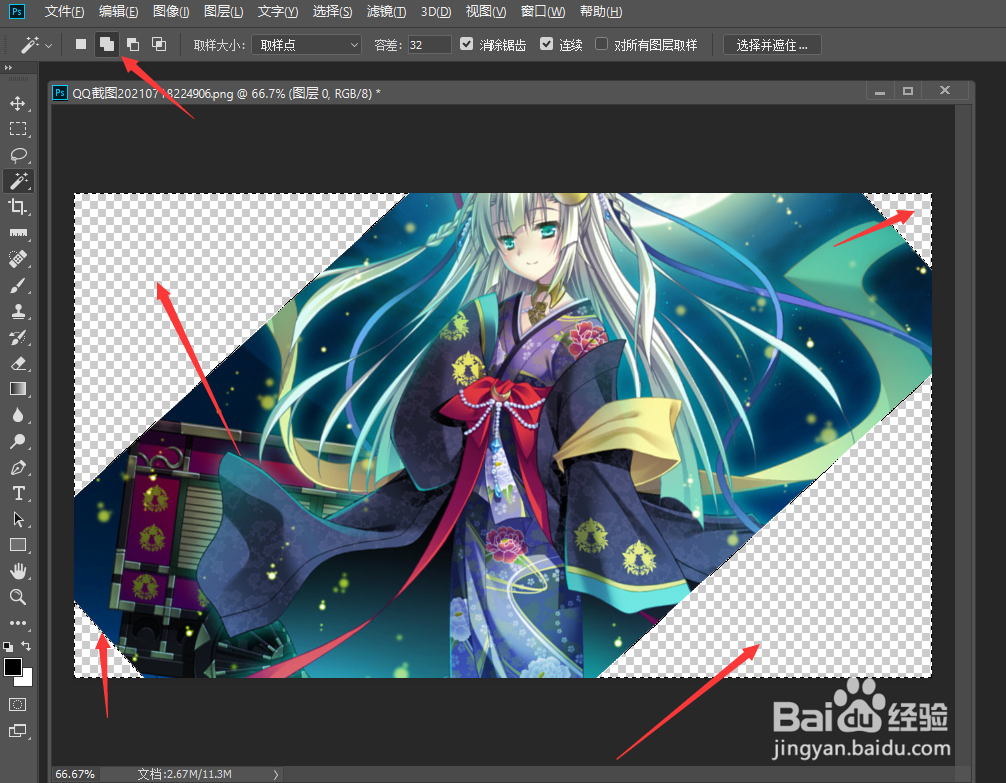PS怎么把倾斜的图片转换成水平放正的
1、首先,我们在PS中打开如图所示的图片,在此,我们与利用标尺工具沿着人物的主体绘制一条线。
2、接下来,我们在属性面板中直接点击拉直图层工具,此时就会发现,人物的主体被拉直摆正。
3、同时,我们会发现,图片的四周存在着空白区域,对此,我们直接利用魔术棒工具选中四周的空白区。
4、然后我们点击选择菜单中的修改选项,将选区扩展两相素。
5、之后我们再点击编辑菜单中的填充选项,并在弹出的窗口中选选择内容识别选项,点击确定按钮完成。
6、此时我们就会发现,图片四周的空白区域已经被自动识别并完成了填充操作。
7、最后我们就可以对图片前后转化的效果进行查看了,最终效果如图所示。
声明:本网站引用、摘录或转载内容仅供网站访问者交流或参考,不代表本站立场,如存在版权或非法内容,请联系站长删除,联系邮箱:site.kefu@qq.com。
阅读量:61
阅读量:71
阅读量:95
阅读量:93
阅读量:53